Se utilizzi il browser Brave, difficilmente sentirai il bisogno di una VPN o di una rete Tor. Su Brave Browser, puoi aprire una nuova finestra privata con Tor.
Private Window con Tor nasconde sostanzialmente il tuo indirizzo IP dai siti che visiti. Inoltre reindirizza automaticamente i siti .onion, utilizza bridge, ecc.
Tuttavia, molti utenti sono stati recentemente confusi riguardo alla disattivazione di Tor in Brave Browser. Quindi, come si disattiva Tor su Brave? Ci sono altre impostazioni che dovrai effettuare? Discutiamolo in dettaglio.
spettacolo
Come disattivare Tor in Brave?
È semplicissimo disabilitare Tor nel browser Brave e ci sono diversi modi per farlo. Ecco alcuni semplici modi per farlo.
1. Chiudi la finestra privata con Tor
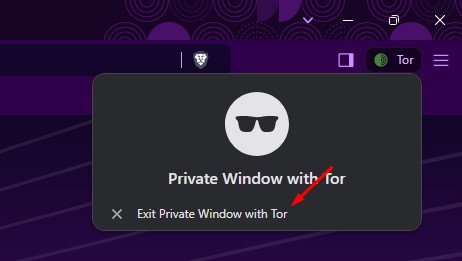
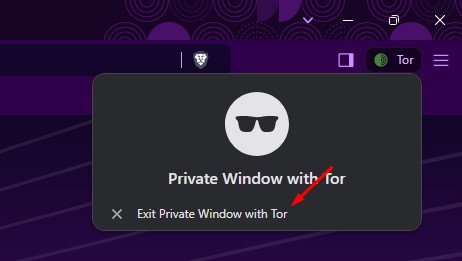
Uno dei modi più semplici per disabilitare Tor nel browser Brave è uscire dalla finestra privata con Tor.
Ciò disabiliterà la connessione Tor sul tuo browser Brave. Per disabilitarlo, fai clic sull’icona Tor accanto alla barra degli indirizzi e fai clic su Finestra privata con Tor.
2. Disabilita completamente la finestra privata con Tor
Puoi apportare modifiche alle impostazioni sulla privacy di Brave Browser per disabilitare completamente la finestra privata con la funzione Tor. Ecco cosa devi fare.
1. Apri Brave Browser sul tuo computer.
2. Fai clic sul menu dell’hamburger nell’angolo in alto a destra.
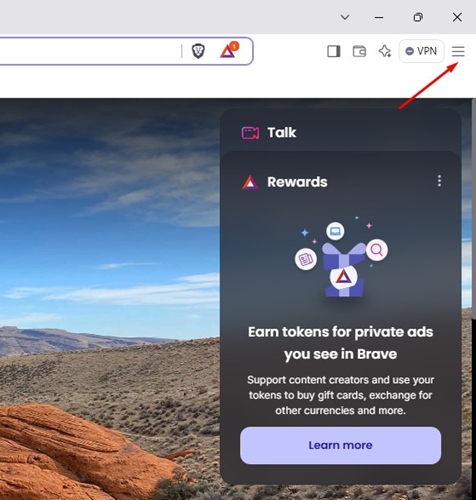
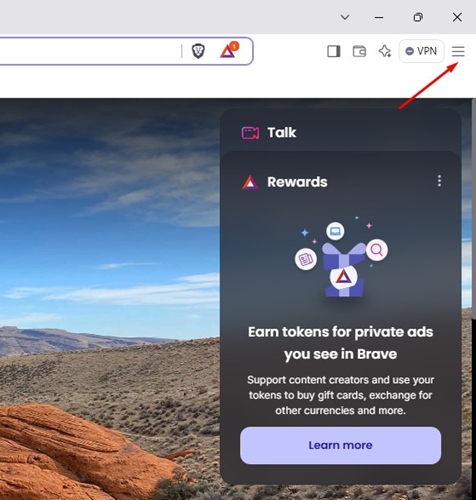
3. Nel menu Brave, seleziona Impostazioni.
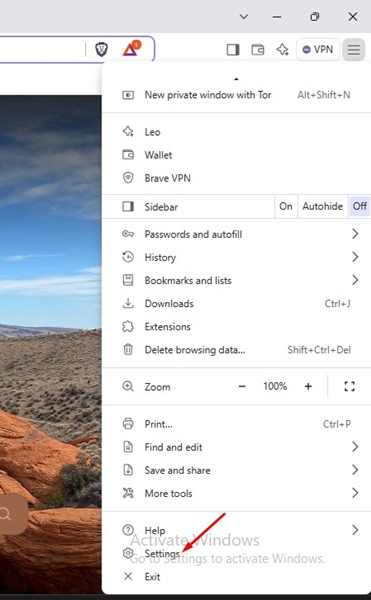
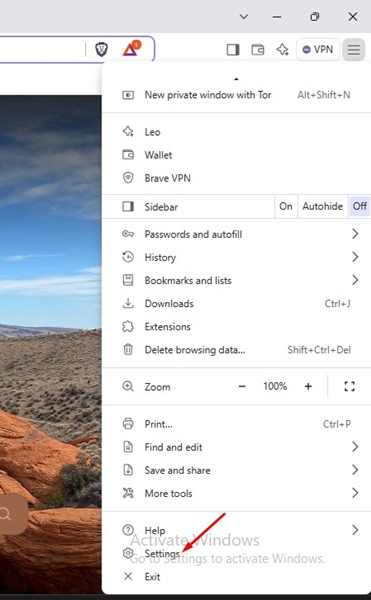
4. Passa alla scheda Privacy e sicurezza.
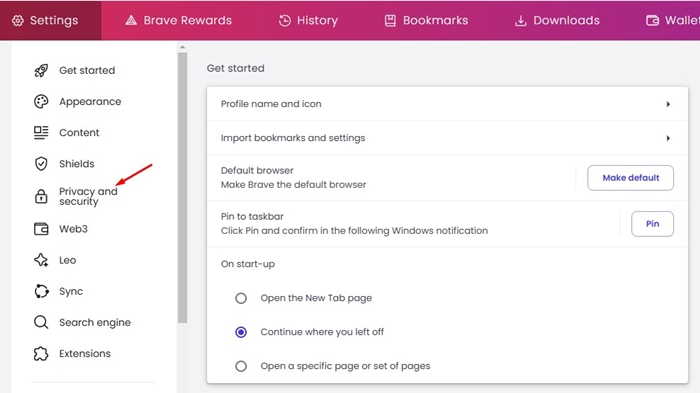
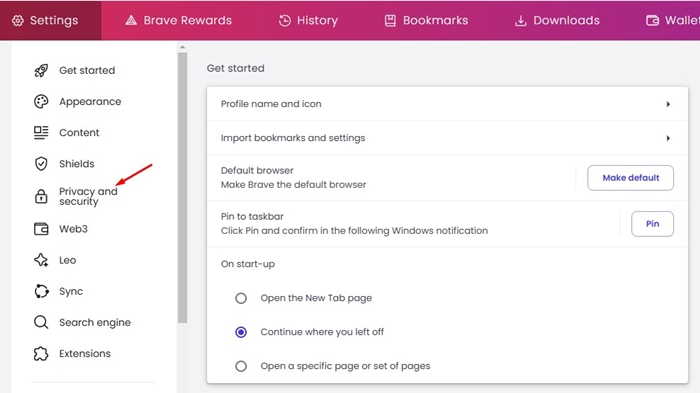
5. Scorri verso il basso fino alla finestra Tor e disattiva l’interruttore per “Finestra privata con Tor”.
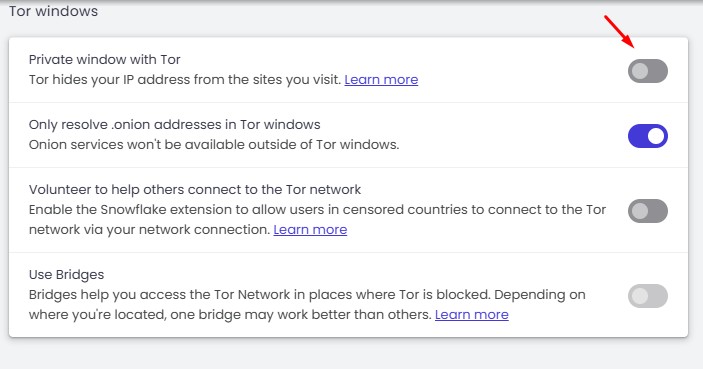
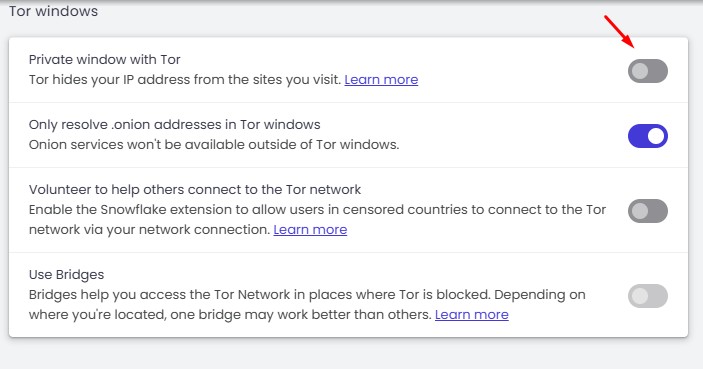
3. Apporta ulteriori modifiche alle Impostazioni Tor di Windows
Dovrai apportare anche alcune altre modifiche se vuoi sbarazzarti di Tor mentre usi il browser Brave. Ecco cosa devi fare.
1. Apri le Impostazioni del browser Brave e passa a Privacy e sicurezza.
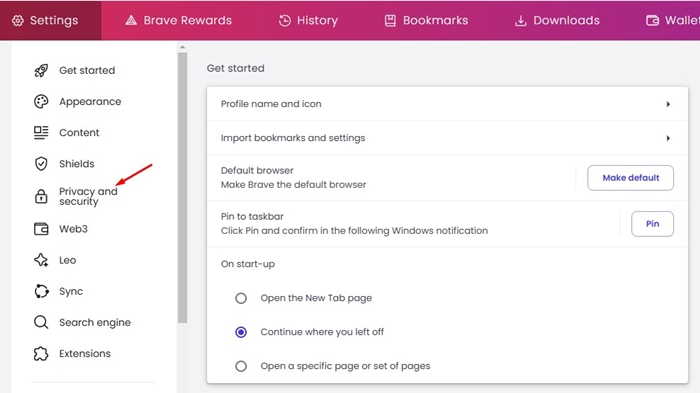
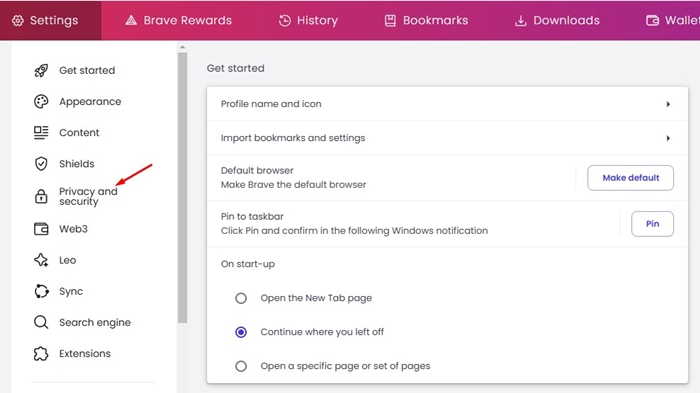
2. Sul lato destro, disattiva l’interruttore per:
- Risolvi solo indirizzi .onion in Tor Windows.
- Volontario per aiutare gli altri a connettersi alla rete Tor.
- Usa i ponti.
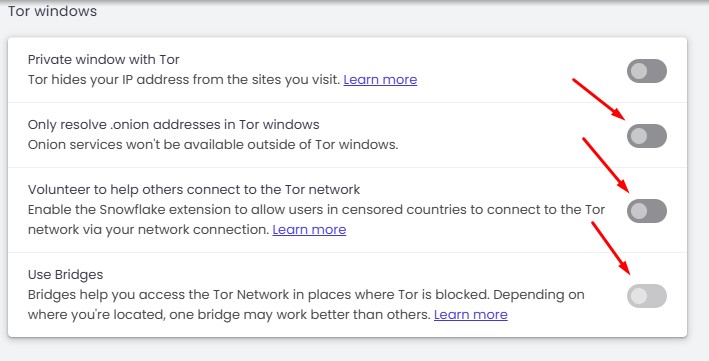
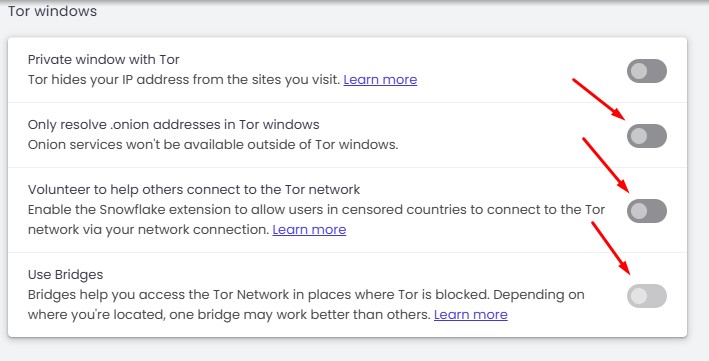
4. Disattiva le estensioni relative a Tor
Il browser Brave supporta l’aggiunta di estensioni dal Chrome Web Store. Se stai utilizzando un’estensione Tor sul tuo browser Brave, devi disabilitare anche quella.
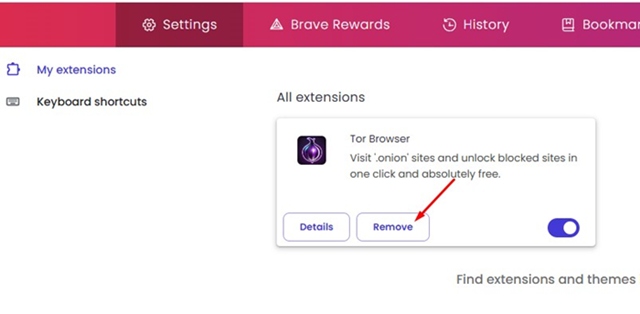
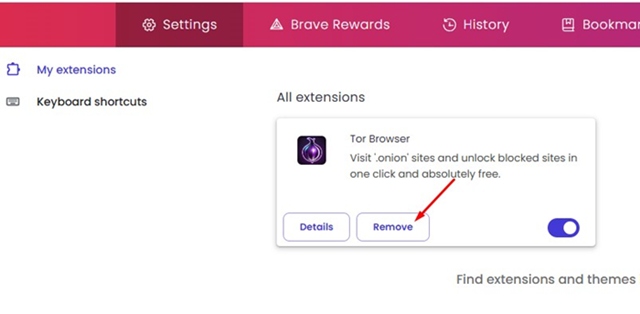
Apri il browser Brave e visita la pagina brave://extensions. Quando si apre la pagina Estensioni, disattiva tutte le estensioni correlate a Tor.
Come posso verificare se sono connesso a una rete Tor?
Uno dei modi più semplici per verificare se sei connesso a Tor è controllare il tuo indirizzo IP pubblico.
Basta aprire il browser web e visitare questo pagina web. Il sito visualizzerà il tuo indirizzo IP pubblico insieme al Paese, alla Regione, alla Città.
Se questi dati non sono corretti, probabilmente sei connesso a un’app Tor o VPN/Proxy. Se mostra la tua posizione effettiva e il tuo indirizzo IP, il tuo PC non sarà connesso a Tor o ad altre app proxy.
È sicuro usare la “Nuova finestra privata con Tor” su Brave?
Sebbene l’utilizzo della funzione “Nuova finestra privata con Tor” sia sicuro, dovresti evitare di visitare i siti Web Tor senza utilizzare il Tor Browser ufficiale.
Il browser Tor ufficiale è molto più sicuro e potenziato e aiuta a preservare il tuo anonimato mentre lo utilizzi.
Pertanto, è sicuro utilizzare il browser Brave con la funzionalità Tor; se vuoi mantenere il completo anonimato e ridurre il rischio per la privacy, dovresti restare con il browser Tor ufficiale.
Questa guida spiega come disattivare Tor nel browser Brave. Fateci sapere se avete bisogno di ulteriore aiuto su questo argomento nei commenti. Inoltre, se trovi utile questa guida, non dimenticare di condividerla con gli altri.
